Оновлено квітень 2024: Припиніть отримувати повідомлення про помилки та сповільніть роботу системи за допомогою нашого інструмента оптимізації. Отримайте зараз на посилання
- Завантажити та встановити інструмент для ремонту тут.
- Нехай сканує ваш комп’ютер.
- Тоді інструмент буде ремонт комп'ютера.
Завантажуючи Розпалити книжки до програми чи пристрою ви можете читати книги в дорозі. Однак ваша бібліотека може швидко заповнитись, якщо ви часто користуєтесь нею, і найкраще спорожнити старі заголовки, щоб звільнити місце для нового читання.
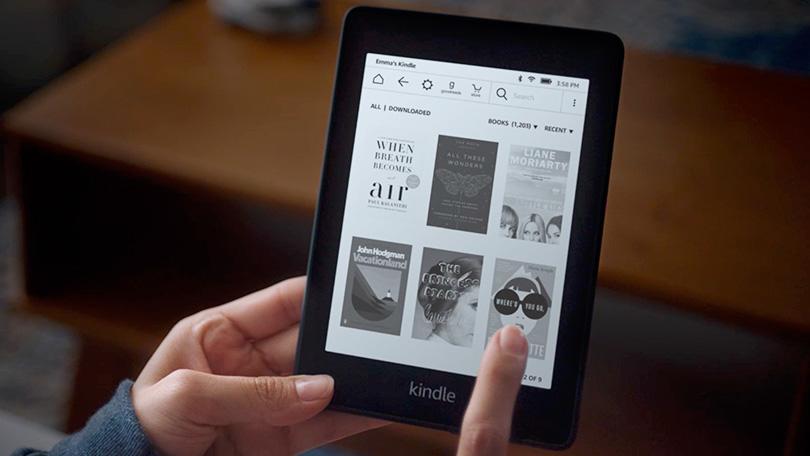
Ви можете повністю видалити електронну книгу з усього свого облікового запису Amazon безпосередньо на Kindle. Раніше єдиним способом це було увійти у свій обліковий запис через веб-сайт Amazon і видалити книгу таким чином.
Як видалити книги Kindle безпосередньо з вашого Kindle
Якщо ви хочете повністю видалити книгу зі свого облікового запису Amazon, ви повинні переконатися, що ви використовуєте оновлення 5.12.5 для вашого Kindle.
Оновлення квітня 2024 року:
Тепер за допомогою цього інструменту можна запобігти проблемам з ПК, наприклад, захистити вас від втрати файлів та шкідливого програмного забезпечення. Крім того, це чудовий спосіб оптимізувати комп’ютер для максимальної продуктивності. Програма з легкістю виправляє поширені помилки, які можуть виникати в системах Windows - не потрібно кількох годин усунення несправностей, коли у вас під рукою ідеальне рішення:
- Крок 1: Завантажте інструмент для ремонту та оптимізації ПК (Windows 10, 8, 7, XP, Vista - Microsoft Gold Certified).
- Крок 2: натисніть кнопку "Нач.скан»Щоб знайти проблеми з реєстром Windows, які можуть викликати проблеми з ПК.
- Крок 3: натисніть кнопку "Ремонт всеЩоб виправити всі питання.
- Клацніть Моя бібліотека, а потім знайдіть заголовок, який потрібно видалити.
- Натисніть і утримуйте кнопку “Cover Art” протягом двох секунд, і з’явиться повідомлення з проханням підтвердити видалення.
- Після завершення процесу видалення заголовок буде повністю видалено з вашого облікового запису Amazon, і ви більше не будете бачити заголовок у розділі хмари.
- Якщо ви випадково вилучили неправильну книгу, вам доведеться придбати її знову.
Як видалити Kindle Books зі свого облікового запису Amazon
Amazon зберігає всі ваші покупки вмісту у вашому онлайн-обліковому записі на Amazon, тому ви можете завантажувати та синхронізувати одну книгу на декількох пристроях за допомогою програм Kindle. Коли ви видаляєте книгу з iPad, вона не видаляється з вашої бібліотеки книг, придбаних на хмарних серверах Amazon, і ви можете завантажити її назад на iPad, якщо захочете прочитати її ще раз.
Якщо ви хочете назавжди видалити книгу, ви можете зробити це теж.
- Увійдіть в обліковий запис Amazon, який ви пов’язали з вашим Kindle, і перейдіть до розділу «Керування вмістом та пристроями». Ви повинні побачити список своїх покупок. Знайдіть книгу, яку ви хочете видалити, і натисніть кнопку “...” зліва від заголовка.
- У спадному меню виберіть «видалити». Вам буде запропоновано підтвердити, чи хочете ви видалити файл. Натисніть жовту кнопку "Так, назавжди видалити", щоб видалити файл із бібліотеки.
Висновок
Є два способи видалити книги з вашого Kindle. Ви можете зробити це безпосередньо на своєму пристрої, перейшовши до книги, яку ви більше не хочете, і вибравши “Видалити з пристрою”, або ви можете назавжди видалити книгу зі свого облікового запису Kindle на комп’ютері.
Перекладено з www.DeepL.com/Translator (безкоштовна версія)
https://www.amazon.com/gp/help/customer/display.html?nodeId=GTJVXWTHLYEA8UUE
Порада експерта: Цей інструмент відновлення сканує репозиторії та замінює пошкоджені чи відсутні файли, якщо жоден із цих методів не спрацював. Він добре працює в більшості випадків, коли проблема пов’язана з пошкодженням системи. Цей інструмент також оптимізує вашу систему для максимальної продуктивності. Його можна завантажити за Натиснувши тут

CCNA, веб-розробник, засіб виправлення неполадок ПК
Я комп'ютерний ентузіаст і практикуючий ІТ-фахівець. У мене багаторічний досвід роботи у комп'ютерному програмуванні, усуненні несправностей апаратного забезпечення та ремонту. Я спеціалізуюся на веб-розробці та проектуванні баз даних. У мене також є сертифікація CCNA для проектування мережі та усунення несправностей.

